命令行界面 (CLI)
更新时间:
BlusOS Studio 基于 Visual Studio Code 二次开发,因此同样具有强大的内置命令行界面,可让您控制启动编辑器的方式。您可以通过命令行选项(开关)打开文件、安装扩展、更改显示语言以及输出诊断信息。
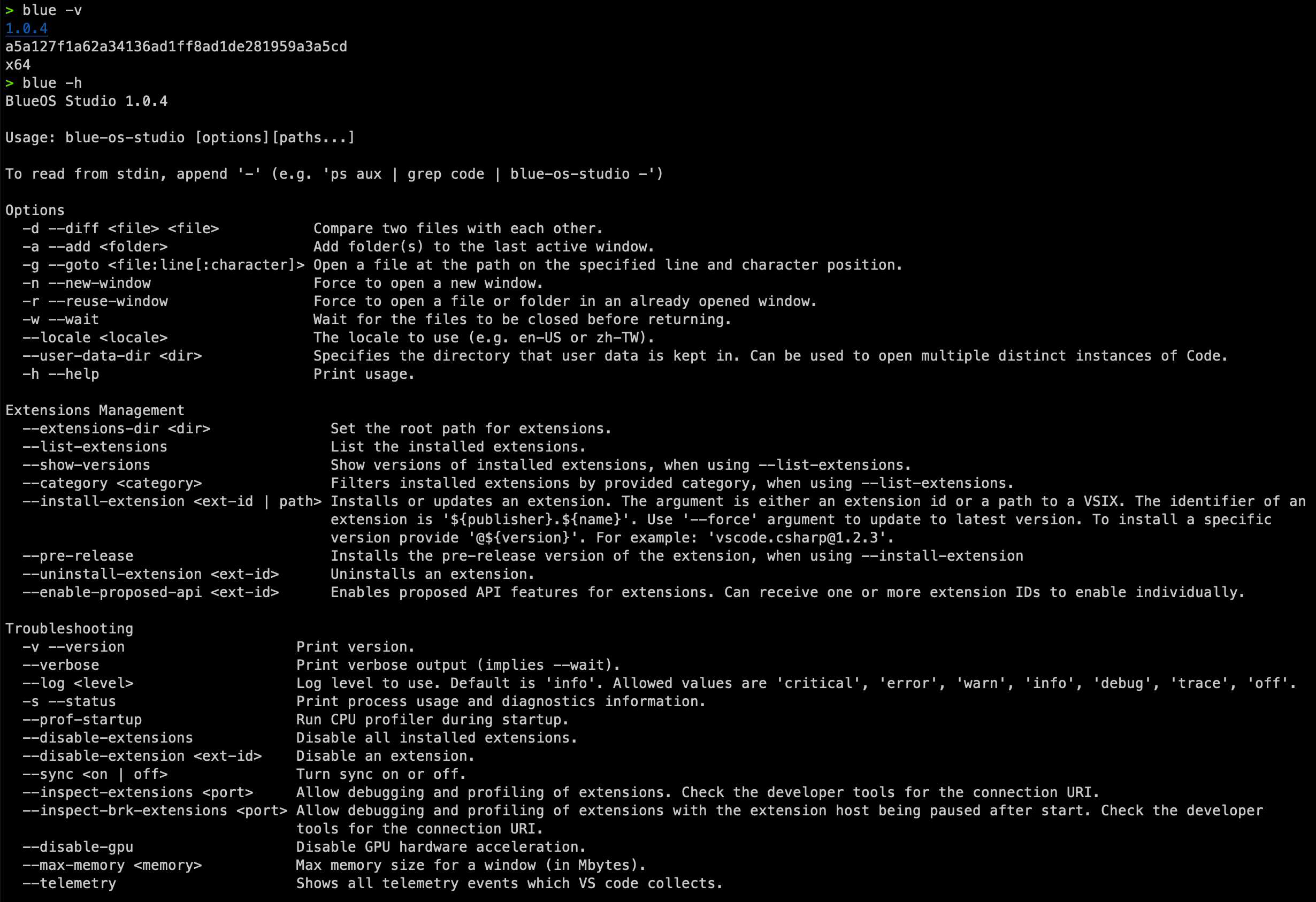
命令行帮助
要了解 BlusOS Studio 命令行界面的概述,请打开终端或命令提示符并键入 blue --help(快捷键:blue -h)。您将看到版本、使用示例和命令行选项列表。
从命令行启动
您可以从命令行启动 BlusOS Studio 以快速打开文件、文件夹或项目。通常,您在文件夹上下文中打开 BlusOS Studio。为此,请从打开的终端或命令提示符导航到项目文件夹并输入 blue .:

注意:macOS 上的用户必须首先运行命令(Shell 命令:在 PATH 中安装 blue 命令)将 BlusOS Studio 可执行文件添加到 PATH 环境变量中。具体操作如下:
- 启动 BlusOS Studio 应用程序;
- 打开命令面板(快捷键
Cmd+Shift+P) 并输入“shell 命令”以查找Shell 命令:在 PATH命令中安装“blue”命令。 - 重新启动终端以使新
$PATH值生效。您将能够输入“blue”命令,执行您想要进行的操作。
核心 CLI 选项
以下是在命令行启动 BlusOS Studio 时可以使用的可选参数 blue:
| 参数 | 描述 |
|---|---|
-h 或者 --help |
打印用途说明 |
-v 或者 --version |
打印 BlusOS Studio 版本(例如 1.1.0)、提交 ID 和体系结构(例如 x64)。 |
-n 或者 --new-window |
打开 BlusOS Studio 的新会话,而不是恢复以前的会话(默认)。 |
-r 或者 --reuse-window |
强制在最后一个活动窗口中打开文件或文件夹。 |
-g 或者 --goto |
与 file:line{:character} 一起使用时,在特定行和可选字符位置打开文件。提供此参数是因为某些操作系统允许在文件名中使用 : 。 |
-d 或者 --diff <file1> <file2> |
打开文件差异编辑器。需要两个文件路径作为参数。 |
-m 或者 --merge <path1> <path2> <base> <result> |
通过提供文件的两个修改版本的路径、两个修改版本的共同来源以及用于保存合并结果的输出文件来执行三向合并。 |
-w 或者 --wait |
等待文件关闭后再返回。 |
--locale <locale> |
设置 BlusOS Studio 会话的显示语言(区域设置)。(例如,en-US或zh-TW) |
打开文件和文件夹
有时您会想要打开或创建文件。如果指定的文件不存在,BlusOS Studio 将为您创建它们以及任何新的中间文件夹:
blue package.json CutePro/README.md对于文件和文件夹,可以使用绝对路径或相对路径。相对路径是相对于运行 blue 命令提示符的当前目录而言。
- 如果在命令行中指定多个文件,BlusOS Studio 将只打开一个实例。
- 如果在命令行中指定多个文件夹,BlusOS Studio 将创建一个包含每个文件夹的多根工作区。
| 参数 | 描述 |
|---|---|
file |
要打开的文件的名称。如果该文件不存在,则会创建该文件并将其标记为已编辑。您可以通过用空格分隔每个文件名来指定多个文件。 |
file:line[:character] |
与参数一起使用 -g。要在指定行和可选字符位置打开的文件的名称。 |
folder |
要打开的文件夹的名称。您可以指定多个文件夹,并创建一个新的多根工作区。 |
高级 CLI 选项
有多个 CLI 选项可帮助重现错误和高级设置。
| 参数 | 描述 |
|---|---|
-s, --status |
打印进程使用情况和诊断信息。 |
-p, --performance |
从开发人员启动:启用启动性能命令。 |
--disable-gpu |
禁用 GPU 硬件加速。 |
--verbose |
打印详细输出(隐含--wait)。 |
诚然,Visual Studio Code 所提供的内置命令行界面,还有更多其他功能,诸如使用扩展、创建远程隧道(Create Remote Tunnel)、使用 URL 打开等等,BlueOS Studio 在这些方面进一步完善;如果您对 VsCode CLI 感兴趣,可移步 VsCode Command Line Interface (CLI) 从而了解过更多。
支持使用 URL 打开
您还可以使用平台的 URL 处理机制打开项目和文件。使用以下 URL 格式:
blue://file/{full path to project}/例如: blue://file/Users/ 。